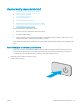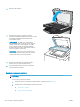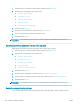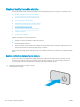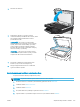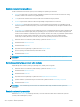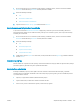HP Color LaserJet Enterprise MFP M681, M682 User's Guide
●
Skenování do USB
●
Skenování na server SharePoint®
3. Stiskněte tlačítko Možnosti.
4. Na panelu Možnosti vyhledejte a vyberte možnost Typ souboru a rozlišení.
5. Vyberte některou z předdenovaných možností Rozlišení a poté stiskněte tlačítko Hotovo. Stiskněte tlačítko
Odeslat.
Kontrola nastavení barev
Postup úpravy nastavení barev:
1. Na hlavní obrazovce ovládacího panelu tiskárny vyberte možnost Skenování.
2. Vyberte jednu z následujících možností skenování:
●
Uložení do paměti zařízení
●
Skenování do e-mailu
●
Skenování do síťové složky
●
Skenování do USB
●
Skenování na server SharePoint®
3. Stiskněte tlačítko Možnosti.
4. Na panelu Možnosti vyhledejte a vyberte možnost Barevně/Černobíle.
5. Vyberte jednu z přednastavených možností.
6. Stiskněte tlačítko Odeslat.
Kontrola nastavení úpravy obrazu
Kvalitu skenování můžete zvýšit pomocí následujících doplňkových nastavení:
●
Ostrost: Zaostření nebo rozostření obrazu. Například zvýšením ostrosti se text bude zobrazovat ostřeji,
naopak po snížení ostrosti budou fotograe jemnější.
●
Jas: Zvýšení nebo snížení množství černé a bílé v barvách naskenovaných předloh.
●
Kontrast: Zvýšení nebo snížení rozdílu mezi nejsvětlejší a nejtmavší barvou na stránce.
●
Vyčištění pozadí: Odstranění nevýrazné barvy z pozadí naskenovaných obrázků. Je-li například původní
dokument vytištěn na barevném papíru, pomocí této funkce zesvětlete pozadí, aniž byste ovlivnili tmavost
snímku.
●
Automatický tón: Je k dispozici pouze u tiskáren řady Flow. U předloh obsahujících na stránce nejméně 100
znaků textu může tiskárna zjistit, který okraj stránky je horní, a podle toho určit u naskenovaných obrazů
orientaci. Pokud některé ze stránek mají oproti ostatním orientaci shora dolů, na výsledném naskenovaném
obrazu budou všechny stránky orientovány pravou stranou nahoru. Pokud jsou některé stránky
orientovány na šířku, tiskárna otočí obraz, aby se horní okraj stránky nacházel v horní části obrazu.
CSWW Zlepšení kvality skenování obrázků 239